Чтобы изменить внешний вид модели, правой кнопкой мыши щелкните по ее холсту и выберите Свойства схемы (Diagram Properties) либо в меню Модель (Model) выберите пункт Свойства схемы (Diagram Properties). Откроется окно Свойства схемы (Diagram Properties) с тремя вкладками:
- Общие (General);
- Компоновка (Layout);
- Символы (Symbology).
Вкладки Общие (General) и Компоновка (Layout) предназначены для управления размещением элементов в модели, а вкладка Символы (Symbology) — для управления общей формой и внешним видом элементов модели.
Более подробно об изменении символики модели
Общие параметры
Вкладка Общие (General) включает параметры для изменения режима компоновки и свойств сетки модели. В группе Режим компоновки (Layout Mode)
- Автоматический (Automatic) активирует кнопку Автокомпоновка (Auto Layout)
 , которая применяется для автоматического размещения элементов в модели. Этот режим установлен по умолчанию.
, которая применяется для автоматического размещения элементов в модели. Этот режим установлен по умолчанию. - Ручной (Manual) отключает кнопку Автокомпоновка (Auto Layout)
 и тогда элементы модели необходимо разместить вручную.
и тогда элементы модели необходимо разместить вручную.
В группе Свойства сетки (Grid Properties) можно добавить визуальную сетку, которая поможет выстроить элементы. Когда сетка включена, элементы модели при перемещении привязаны к сетке.
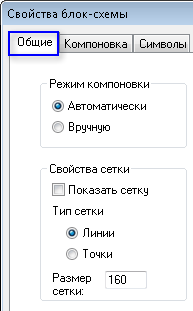
Параметры компоновки
Ниже приведены параметры, доступные на вкладке Компоновка (Layout).

| Параметры компоновки | Примеры параметров компоновки |
|---|---|
Ориентация (Orientation) (1) Задает визуальное направление потока в модели. Изменение компоновки не влияет на поток и логику обработки модели. | 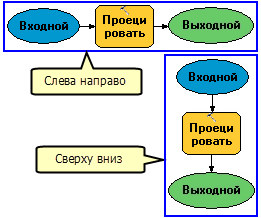 |
Выравнивание по уровню (Level Alignment) (2) Определяет тип выравнивания элементов: по центру, по левой границе или по правой границе линии уровня. | |
Ограничение уровня (Level Constraint) (3) Определяет выравнивание элементов в разных связанных процессах. На рисунке показано ограничение по умолчанию (К выходу (Towards Output)) и ограничение уровня Ко входу (Towards Input). | 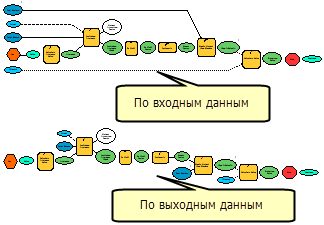 |
Минимальный интервал (Minimum Spacing) (4) Можно задать интервал между уровнями и элементами. По умолчанию для каждого интервала установлено 15 единиц схемы. Установите флажок Переменный интервал между уровнями (Variable Level Spacing), чтобы разрешить ModelBuilder регулировку интервалов между уровнями. Это в первую очередь касается моделей, содержащих пересекающиеся соединительные линии, — интервалы между уровнями распределены таким образом, что уровням с пересекающимися линиями выделено больше пространства. | 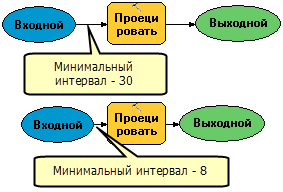 |
Качество компоновки (Layout Quality) (5) Параметр Качество компоновки (Layout Quality) определяет, насколько точно компоновка схемы соответствует пользовательским настройкам компоновки. В режиме Черновик (Draft) соответствие настройкам компоновки минимальное — используется простой расчет, который ускоряет компоновку элементов. В режиме Проба (Proof) соответствие настройкам компоновки максимальное. По умолчанию установлен промежуточный режим между Черновик (Draft) и Проба (Proof). | |
Пошаговая компоновка (Incremental Layout) (6) Пошаговая компоновка (Incremental Layout) — промежуточный режим между автоматической и ручной компоновкой. Пошаговая компоновка обеспечивает минимальное перемещение нового элемента или соединителя, сокращая объем операций преобразования в ModelBuilder. Параметр Пошаговая компоновка (Incremental Layout) можно включать и выключать во время работы. Пошаговая компоновка (Incremental Layout) применяется при каждом нажатии кнопки Автокомпоновка (Auto Layout) Если установлен флажок Учитывать поток (Respect Flow), ModelBuilder последовательно назначает элементы уровням, насколько это возможно, одновременно учитывая поток соединительных линий. Если установлен флажок Сократить пересечения (Reduce Crossings), ModelBuilder последовательно назначает элементы уровням и сохраняет их порядок по уровням, насколько это возможно, одновременно пытаясь сократить число пересечений. | 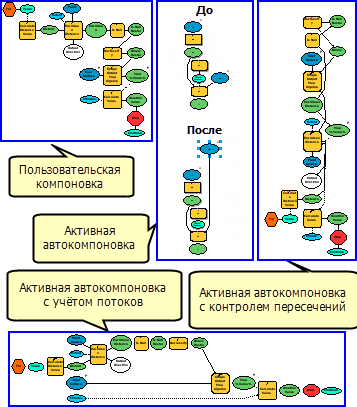 |
Маршрутизация соединений (Connection Routing) (7) Параметр Маршрутизация соединений (Connection Routing) определяет использование диагональных или ортогональных соединительных линий. Если флажок Ортогональная маршрутизация (Orthogonal Routing) снят (по умолчанию), используются диагональные соединительные линии. Если флажок Ортогональная маршрутизация (Orthogonal Routing) установлен, используются прямые соединительные линии с изгибами на 90 градусов, как показано на рисунке. Когда установлен флажок Ортогональная маршрутизация (Orthogonal Routing), можно использовать параметр Объединить соединения (Merge Connections) для объединения соединительных линий с одним и тем же входным элементом, так чтобы все вертикальные линии сходились в одной точке. Можно также задать вертикальные и горизонтальные интервалы между соединителями. Параметр Минимальный уклон (Minimum Slope) задает минимальное значение уклона для любой диагональной соединительной линии. При вертикальной ориентации модели уклон определяется углом к горизонтали, под которым расположена соединительная линия. При горизонтальной ориентации модели уклон определяется углом к вертикали, под которым расположена соединительная линия. Уклон выражается в процентах: 0 процентов соответствует плоскости, а значение перпендикулярного уклона стремится к бесконечности. На практике увеличение минимального уклона примерно на 300 процентов не дает заметного эффекта. | 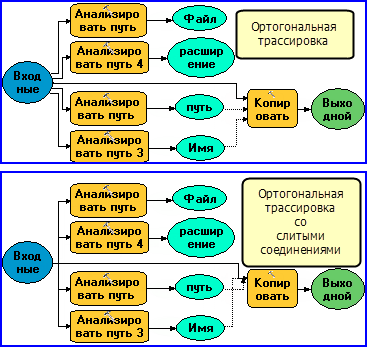 |